Za pomocą aparatu iPhone'a możesz łatwo nagrywać i nagrywać filmy w kinowym, zwolnionym tempie i poklatkowym. Czasami chcesz przyciąć nagrany film i wyciąć niechciane części. Sprawdź ten post i dowiedz się, jak przyciąć wideo na iPhonie.
Jak przyciąć wideo na iPhonie? W rzeczywistości bardzo łatwo jest edytować filmy na iPhonie za pomocą wbudowanej aplikacji Zdjęcia i preinstalowanego edytora wideo iMovie. Dlatego ten post opisuje, jak przyciąć wideo na iPhonie za pomocą aplikacji Zdjęcia i iMovie.
Jeśli chcesz przyciąć wideo w systemie Windows, po prostu wypróbuj MiniTool MovieMaker.
Jak przyciąć wideo na iPhonie
Metoda 1. Zdjęcia
Dzięki aplikacji Zdjęcia na iPhonie/iPadzie możesz nie tylko przeglądać, porządkować, przechowywać zdjęcia i filmy, ale także je edytować. Możesz dostosować światło i kolor, odwracać, obracać, przycinać filmy i zdjęcia, przycinać filmy i nie tylko.
Oto jak przyciąć wideo na iPhonie za pomocą aplikacji Zdjęcia.
Krok 1. Otwórz aplikację Zdjęcia, znajdź i otwórz film, który chcesz przyciąć, i kliknij Edytuj w prawym górnym rogu.
Krok 2. Pod filmem pojawi się przeglądarka klatek, na której zobaczysz żółty uchwyt.
Przeciągnij krawędź uchwytu, aby wybrać części wideo do zapisania, a inne sekcje zostaną wycięte. Kliknij Odtwórz przycisk, aby wyświetlić podgląd zapisanego wideo.
Krok 3. Kliknij Gotowe , a następnie wybierz Przytnij oryginał aby zapisać tylko przycięty film, lub kliknij Zapisz jako nowy klip aby zapisać przycięty film jako nowy klip.
Metoda 2. iMovie
iMovie to preinstalowany edytor wideo na iPhonie i iPadzie. Aby pomóc Ci tworzyć wspaniałe filmy, ta aplikacja oferuje szereg funkcji. Możesz obracać, dzielić, przyspieszać, spowalniać filmy, dodawać filtry wideo, przejścia, dodawać tytuły, dodawać i edytować dźwięk, dodawać i edytować tło w filmie i nie tylko.
Ponadto iMovie umożliwia przycinanie wideo, aby było krótsze lub dłuższe. Oto jak.
Krok 1. Otwórz aplikację iMovie, kliknij Utwórz projekt aby utworzyć nowy projekt, a następnie kliknij Film , wybierz Utwórz film , a następnie dodaj swój film. Przeciągnij klip na oś czasu.
Krok 2. Stuknij klip na osi czasu, a zobaczysz żółty uchwyt podświetlenia. Aby zobaczyć więcej szczegółów w klipie, po prostu otwórz środek osi czasu, aby powiększyć wideo.
Przesuń krawędź żółtego uchwytu przycinania w kierunku środka klipu, aby wyciąć początek i koniec filmu. Jeśli przeciągniesz którąkolwiek krawędź poza środek klipu, możesz wydłużyć wideo.
Krok 3. Po zakończeniu kliknij Gotowe aby zapisać zmiany.
Oprócz Photo i iMovie istnieje wiele edytorów wideo, które możesz spróbować przyciąć wideo na iPhonie, takich jak Clips, Videoshop, InShot, KineMaster, Splice i inne.
Jak przyciąć wideo w systemie Windows
MiniTool MovieMaker to jeden z najlepszych i najprostszych edytorów wideo w systemie Windows. Umożliwia obracanie, odwracanie, przycinanie, dzielenie, odwracanie filmów i dostosowywanie prędkości wideo, wykonywanie podstawowej korekcji kolorów, dodawanie filtrów i przejść oraz tytułów / podpisów / napisów do filmu, dodawanie muzyki w tle, edycję dźwięku w filmie, i nie tylko.
Oto jak przyciąć wideo za pomocą MiniTool MovieMaker.
Krok 1. Otwórz MiniTool MovieMaker na swoim komputerze i zamknij wyskakujące okna. Kliknij przycisk Importuj pliki multimedialne aby dodać film, który chcesz przyciąć.
Krok 2. Oferuje dwie opcje przycinania wideo.
Opcja 1 :Na osi czasu przeciągnij dowolną krawędź klipu wideo w kierunku środka klipu, aby usunąć niechciane części.
Opcja 2 :kliknij klip, a następnie wybierz Podziel (nożyczki), wybierz Pełny podział , przejdź do PRZYCINANIE . Przeciągnij głowicę odtwarzania do punktu początkowego poszukiwanej części, kliknij ikonę nożyczek za Rozpocznij i przesuń głowicę odtwarzania do punktu końcowego żądanej części, a następnie kliknij ikonę nożyczek za Koniec . Kliknij OK aby zapisać zmiany.
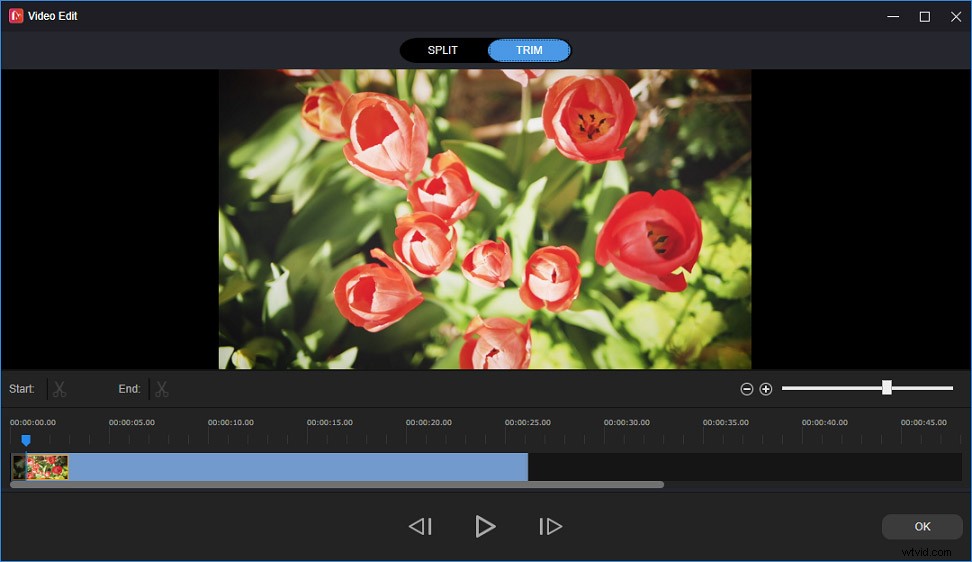
Krok 3. Opcjonalnie możesz kontynuować edycję tego filmu. Aby wyeksportować wideo, kliknij Eksportuj , a następnie zmień nazwę tego pliku, wybierz format wyjściowy i ścieżkę, kliknij Eksportuj .
Wniosek
Teraz twoja kolej. Wystarczy wykonać powyższe kroki, aby przyciąć wideo na iPhonie lub komputerze z systemem Windows. Jeśli masz inne sugestie, po prostu zostaw odpowiedź w obszarze komentarzy.
